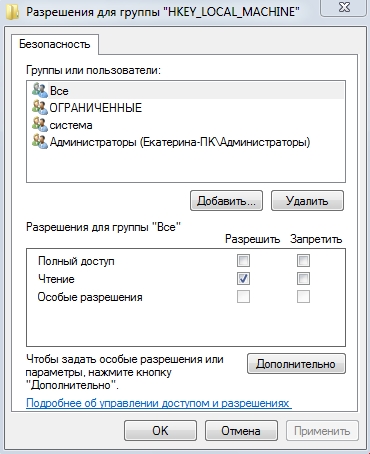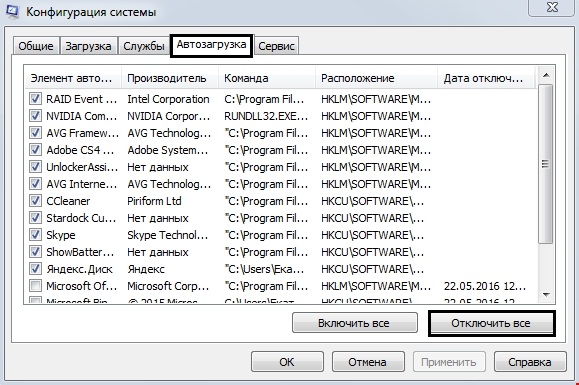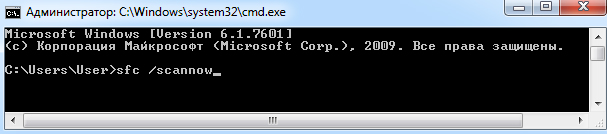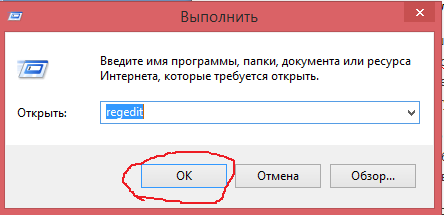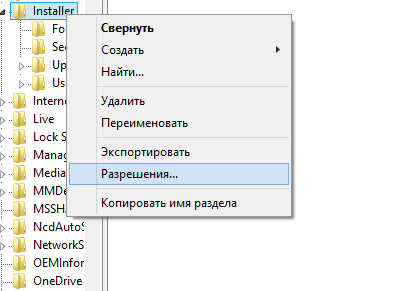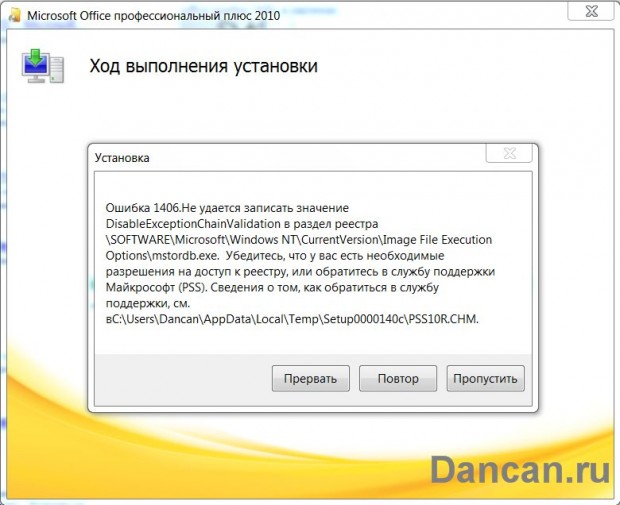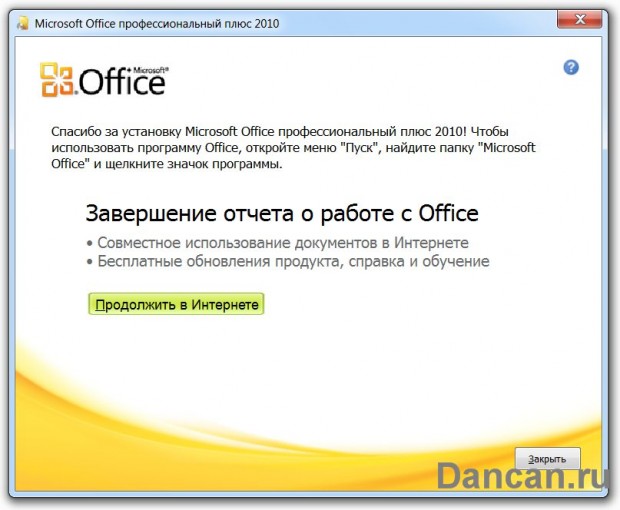Наряду с «1606», пользователей, использующих программу Автокад, терроризирует и ошибка 1406, она же и 1402. Но решить данную проблему намного проще, чем её более «старого сородича», ведь по сути вся причина ошибки указывается в сопроводительном тексте этой самой ошибки. В большинстве случаев, текст носит следующий характер: «Не удалось открыть ключ: <>. Проверьте наличие достаточных прав доступа к этому ключу либо свяжитесь с системным инженером» (Could not write value: <>. Verify if you have sufficient access to this key, or contact the system personal)

Исправление ключа реестра
Для этого потребуется провести следующие нехитрые и несложные манипуляции с ключом реестра:
- Откройте меню «Пуск» и кликните «Выполнить» или просто нажмите комбинацию «WIN+R».
- В открывшемся окне введите команду «regedit».
Запуск редактор реестра regedit.exe
- Далее, следуя тексту ошибки, в редакторе реестра откройте указанный путь, в большинстве случаев это касается ветки «HKEY_LOCAL_MACHINE».
- Кликом правой кнопке мышки вызовите меню папки искомого ключа и выберите строку «Разрешения».
- Нажмите на кнопку «Добавить» и в окне «Выбор пользователей, компьютеров или групп» задайте имя учётной записи, с которой вы проводите установку программы.
Разрешения для группы «HKEY_LOCAL_MACHINE»
- Установите «птичку» в строке «Полный доступ» и перейдите в раздел «Дополнительно».
- Далее, остановите свой выбор на «Заменить разрешения для всех дочерних объектов» и в завершении нажмите «Применить» и следом «ОК».
Влияние сторонних программ
Зачастую, когда возникает ошибка 1406 при установке Autocad, причиной может являться и вмешательство стороннего программного обеспечения в возможность изменения реестра.
И в большинстве случаев этими программами являются установленные антивирусы.
Для того чтобы проверить, действительно ли причина кроется именно в этом, следует попробовать воспроизвести следующие действия:
- В зависимости от версии операционной системы, откройте раздел «Автозагрузка». Сделать это можно, воспользовавшись выполнением команды «msconfig» или открыв «Диспетчер задач» (для Win 10).
- Нажмите на кнопку «Отключить все» и далее на «Применить» и «ОК».
- После нажатия появится уведомление с предложением перезагрузить компьютер.
- Согласитесь на перезагрузку и по завершении оной попробуйте снова провести инсталляцию AutoCAD.
Для операционных систем «Windows 7/Vista» для того чтобы воспользоваться «чистой» загрузкой, откройте вкладку «Общие» (General) и уберите галочку с пункта «Загружать элементы автозагрузки» (Load system services), выберите «Выборочной запуск» (Load startup items). На вкладке «Службы» отключите все работающие, за исключением служб Microsoft.
С большой долей вероятности окажется, что именно антивирус блокировал саму возможность внесения изменений в реестр.
К примеру, в антивирусе «Doctor Web» (в зависимости от версии продукта) есть раздел «Самозащита», который регулирует защиту файлов и папок, веток реестра и запущенных процессов, и по умолчанию данный функционал включен. Просто отключите такой компонент, как самозащита, и попробуйте повторно воспользоваться установкой программы.
Это же относиться и к некоторым антивирусным продуктам компании «Лаборатория Касперского».
Проверка корректности работы системных файлов
Данный вариант предназначен во многом для подстраховки и дополнительной проверки корректности работы системы, что никогда не бывает лишним.
Для осуществления проверки запустите командную строку от имени администратора и введите команду «sfc/scannow».
По завершении процесса проверки в ответ поступит сообщение или об обнаружении ошибок и их успешном устранении, или о том, что целостность ресурсов операционной системы не нарушена.
Итак, как видно из всего вышеописанного, причину возникновения ошибки 1406 найти несложно, и соответственно устранить её также не составит особого труда.
Главное – правильно определить программу или компонент программы, который мешает осуществлению установки «AutoCAD».
При установке Adobe Acrobat или Adobe Reader 7 или более поздних версий в ОС Windows процесс установки завершается со следующей ошибкой:
- Ошибка 1402. Не удалось открыть раздел [название_раздела].
- Ошибка 1406. Не удалось записать папки значений в раздел [название раздела].
ПЕРВЫЙ СПОСОБ
Удалите все предыдущие версии Acrobat или Reader и выполните переустановку.
Adobe не поддерживает наличие нескольких версий Acrobat или Reader на одном и том же компьютере. Поскольку Acrobat и Reader работают со многими продуктами, установка нескольких версий на один компьютер может привести к конфликтам и ошибкам программного обеспечения. Кроме того, компания Adobe не рекомендует устанавливать на один компьютер и Acrobat, и Reader. Для выполнения этих действий требуются права администратора. Для получения подробной информации о правах администратора см. Документацию Windows или обратитесь в компанию Microsoft.
-
Выполните одно из следующих действий в зависимости от версии Windows:
- (Windows 7) Выберите «Пуск» > «Панель управления» > «Программы» > «Программы и компоненты».
- (Windows Vista) Выберите «Пуск» > «Панель управления» > «Программы» > «Программы и компоненты».
- (Windows XP) Выберите «Пуск» > «Панель управления» и дважды щелкните пункт «Установка и удаление программ».
-
Выберите Adobe или Reader, а затем выберите команду удаления программы.
-
Повторите данную процедуру для всех установленных версий программы.
-
Перезапустите компьютер и переустановите Acrobat или Reader.
Примечание. При работе с Acrobat переустановите программу с диска Acrobat или загрузите ее с веб-сайта adobe.com. Для Reader — загрузите программу в Центре загрузки Reader. При установке в Vista, щелкните правой кнопкой мыши программу установки Acrobat или Reader и выберите «Запуск от имени Администратора».
В следующей демонстрации показано, как удалить Acrobat или Reader в Windows XP.
Другие решения
1. (Дополнительно) Возврат для прав доступа значений по умолчанию в реестре
- Vista и Windows 7
- Windows XP
- Windows 2000.
Отказ от ответственности: в реестре содержится важная системная информация, необходимая для работы компьютера и приложений. Перед внесением изменений в реестр необходимо создать его резервную копию. Компания Adobe не оказывает помощь в устранении проблем, связанных с некорректным изменением реестра. Компания Adobe настоятельно рекомендует заниматься изменением реестра только пользователям с опытом редактирования файлов. Дополнительные сведения о редакторе реестра Windows можно получить в документации по Windows или связавшись с технической поддержкой компании Microsoft.
Выполните следующие действия во время установки приложения Acrobat или Adobe Reader. Группа «Администраторы» является локальной административной группой, заданной в Windows по умолчанию.
Windows Vista и Windows 7
-
Запишите путь к разделу, содержащийся в сообщении об ошибке, и не останавливайте процесс установки. Например: HKEY_LOCAL_MACHINESOFTWAREClasses.pdfPersistentHandler.
-
Нажмите «Пуск», введите regedit в поле «Начать поиск» и нажмите Enter. Откроется редактор реестра
-
Создайте резервную копию текущего файла реестра:
-
В диалоговом окне «Редактор реестра» выберите Файл > Экспорт
-
Укажите имя файла и выберите его местонахождение.
-
В поле «Диапазон экспорта» выберите Все.
-
Нажмите «Сохранить» и закройте Редактор реестра.
-
-
Перейдите к родительскому разделу, путь к которому был указан в сообщении об ошибке. Например, для раздела HKEY_LOCAL_MACHINESOFTWAREClasses.pdfPersistentHandler откройте (дважды щелкните) HKEY_LOCAL_MACHINE > SOFTWARE > Classes > .pdf.
Примечание. Требуемые действия могут незначительно различаться в зависимости от пути, указанного в сообщении об ошибке.
-
Дважды щелкните родительский раздел и выберите «Разрешения» (HKEY_LOCAL_MACHINESOFTWAREClasses.pdf).
-
Выберите группу «Администраторы» и убедитесь в том, что под столбцом «Разрешить» выбран параметр «Полный доступ».
-
Выберите группу SYSTEM и убедитесь в том, что под столбцом «Разрешить» выбран параметр «Полный доступ».
-
В диалоговом окне «Разрешения» нажмите кнопку «Дополнительно».
-
Щелкните вкладку «Владелец» и выберите группу «Администраторы» и параметр «Заменить владельца подконтейнеров и объектов», а затем нажмите кнопку «ОК».
Примечание. Выберите текущую учетную запись администратора, если группа «Администраторы» недоступна.
-
Перейдите на вкладку «Разрешения» и выберите параметр «Заменить элементы разрешений для всех дочерних объектов».
-
Нажмите кнопку «ОК» в диалоговом окне «Дополнительные параметры безопасности». В Windows будет выполнен сброс разрешений для каждого дочернего объекта в соответствии с родительским.
-
Сверните Редактор реестра и нажмите «Повторить».
- Если ошибка повторяется с указанием того же раздела, используйте решение 2.
- Если ошибка возникает с указанием в сообщении других разделов реестра, повторите для них шаги 4-11. Вам не потребуется повторно создавать резервную копию реестра.
- Если ошибка не возникает, завершите установку Acrobat или Reader, следуя инструкциям на экране. Закройте редактор реестра.
Windows XP
-
Запишите путь к разделу, содержащийся в сообщении об ошибке, и не останавливайте процесс установки. Например: HKEY_LOCAL_MACHINESOFTWAREClasses.pdfPersistentHandler.
-
Выберите «Пуск» > «Выполнить», введите regedit в поле «Открыть» диалогового окна «Выполнить» и нажмите кнопку «ОК».
-
Создайте резервную копию текущего файла реестра:
-
В диалоговом окне «Редактор реестра» выберите Файл > Экспорт
-
Укажите имя файла и выберите его местонахождение.
-
В поле «Диапазон экспорта» выберите Все.
-
Нажмите «Сохранить» и закройте Редактор реестра.
-
-
Перейдите к родительскому разделу, путь к которому был указан в сообщении об ошибке. Например, для раздела HKEY_LOCAL_MACHINESOFTWAREClasses.pdfPersistentHandler откройте (дважды щелкните) HKEY_LOCAL_MACHINE > SOFTWARE > Classes > .pdf.
Примечание. Требуемые действия могут незначительно различаться в зависимости от пути, указанного в сообщении об ошибке.
-
Дважды щелкните родительский раздел и выберите «Разрешения» (HKEY_LOCAL_MACHINESOFTWAREClasses.pdf).
-
Выберите группу «Администраторы» и убедитесь в том, что под столбцом «Разрешить» выбран параметр «Полный доступ».
-
Выберите группу SYSTEM и убедитесь в том, что под столбцом «Разрешить» выбран параметр «Полный доступ».
-
В диалоговом окне «Разрешения» нажмите кнопку «Дополнительно».
-
Щелкните вкладку «Владелец» и выберите группу «Администраторы» и параметр «Заменить владельца подконтейнеров и объектов», а затем нажмите кнопку «ОК».
Примечание. Выберите текущую учетную запись администратора, если группа «Администраторы» недоступна.
-
Перейдите на вкладку «Разрешения» и выберите параметр «Заменить элементы разрешений для всех дочерних объектов».
-
Нажмите кнопку «ОК» в диалоговом окне «Дополнительные параметры безопасности». В Windows будет выполнен сброс разрешений для каждого дочернего объекта в соответствии с родительским.
-
Сверните Редактор реестра и нажмите «Повторить».
- Если ошибка повторяется с указанием того же раздела, попробуйте решение 2.
- Если ошибка возникает с указанием в сообщении других разделов реестра, повторите для них шаги 4-11. Вам не потребуется повторно создавать резервную копию реестра.
- Если ошибка не возникает, завершите установку Acrobat или Reader, следуя инструкциям на экране. Закройте редактор реестра.
Windows 2000
-
Запишите путь к разделу, содержащийся в сообщении об ошибке. Например: HKEY_LOCAL_MACHINESOFTWAREClasses.pdfPersistentHandler.
-
Выберите «Пуск» > «Выполнить», введите regedt32 в диалоговом окне «Выполнить» и затем нажмите кнопку «ОК».
-
Создайте резервную копию текущего файла реестра:
-
В диалоговом окне «Редактор реестра» выберите Файл > Экспорт
-
Укажите имя файла и выберите его местонахождение.
-
В поле «Диапазон экспорта» выберите Все.
-
Нажмите «Сохранить» и закройте Редактор реестра.
-
-
Выберите «Пуск» > «Выполнить», введите regedt32 в диалоговом окне «Выполнить» и нажмите кнопку «ОК».
-
Перейдите к родительскому разделу, путь к которому был указан в сообщении об ошибке. Например, для раздела HKEY_LOCAL_MACHINESOFTWAREClasses.pdfPersistentHandler, выберите «Окно» > HKEY_LOCAL_MACHINE и затем откройте (дважды щелкните) SOFTWARE > Classes > .pdf.
Примечание. Требуемые действия могут незначительно различаться в зависимости от пути, указанного в сообщении об ошибке.
-
Выберите родительский раздел (HKEY_LOCAL_MACHINESOFTWAREClasses.pdf) и затем перейдите в меню «Настройки» > «Разрешения».
-
Выберите группу «Администраторы» и убедитесь в том, что под столбцом «Разрешить» выбран параметр «Полный доступ».
-
Выберите группу SYSTEM и убедитесь в том, что под столбцом «Разрешить» выбран параметр «Полный доступ».
-
В диалоговом окне «Разрешения» нажмите кнопку «Дополнительно».
-
Щелкните вкладку «Владелец» и выберите группу «Администраторы» и параметр «Заменить владельца подконтейнеров и объектов».
Примечание. Выберите текущую учетную запись администратора, если группа «Администраторы» недоступна.
-
Перейдите на вкладку «Разрешения» и выберите параметр «Заменить элементы разрешений для всех дочерних объектов».
-
В диалоговом окне «Разрешения» нажмите кнопку «ОК». В Windows будет выполнен сброс разрешений для каждого дочернего объекта в соответствии с родительским. При появлении запросов выбирайте «Да».
-
Сверните Редактор реестра и нажмите «Повторить».
- Если ошибка повторяется с указанием того же раздела, попробуйте решение 2.
- Если ошибка возникает с указанием в сообщении других разделов реестра, повторите для них шаги 4-11. Вам не потребуется повторно создавать резервную копию реестра.
- Если ошибка не возникает, завершите установку Acrobat или Reader, следуя инструкциям на экране. Закройте редактор реестра.
Если в Acrobat по-прежнему отображается сообщение об ошибке, можно просмотреть разрешения для указанного раздела реестра. По мере необходимости можно переименовать раздел, чтобы воссоздать его в программе установки и сбросить настройки разрешений, если раздел поврежден. Если не удается изменить права доступа или переименовать раздел, обратитесь в службу технической поддержки компании Microsoft или свяжитесь с поставщиком аппаратного обеспечения для получения помощи.
2. Удалите шпионское ПО
Примечание. Adobe предоставляет эту информацию исключительно в качестве совета. Служба Технической поддержки Adobe не поддерживает сторонние приложения. Перед установкой рекомендуется прочесть заметки о выпуске для этих приложений.
Наличие такого ПО можно проверить с помощью антишпионской утилиты, например Ad-Aware, доступной для загрузки на веб-сайте www.lavasoftusa.com.
3. Проверьте систему на наличие вирусов
Используйте последнюю версию антивирусного программного обеспечения, например McAfee VirusScan, чтобы проверить систему на наличие вирусов. Убедитесь, что антивирусная программа использует новейшие определения вирусов. Инструкции приведены в документации для антивирусного программного обеспечения.
4. Отключите WebRoot Spy Sweeper.
Для получения дополнительной информации или помощи в отключении Spy Sweeper свяжитесь с Webroot Corporation. Служба Технической поддержки Adobe не поддерживает сторонние приложения.
5. Отключите McAfee VirusScan 8.5 Access Protection
Было установлено, что программное обеспечение McAfee приводит к возникновению ошибки 1406 при установке Acrobat или Reader. Для получения дополнительной информации или помощи в отключении McAfee VirusScan 8.5 Access Protection см. следующую статью в базе знаний McAfee:
https://kc.mcafee.com/corporate/index?page=content&id=KB52204
6. Посетите форумы
Узнайте о том, не возникали ли похожие проблемы у других пользователей, посетив форум пользователей Adobe по Acrobat или Reader или Форум, посвященный внедрению и установке на веб-сайте AcrobatUsers.com. Если вы не нашли свою проблему, опубликуйте ее на форумах для интерактивного устранения неполадок. При размещении информации на форуме необходимо указать используемую операционную систему и версию продукта.
Дополнительная информация
Возникает ошибка 1402 в случае, если программе установки Windows не удается прочитать указанный раздел реестра. Установка может завершиться с ошибкой, поскольку в программе установки Acrobat или Reader выполняется попытка очистки разделов реестра для предыдущих версий Acrobat или Reader. Эта очистка необходима для избежания конфликтов с внешними модулями и надстройками Acrobat или Reader для стороннего программного обеспечения.
Ошибка 1406 возникает в случае, если программе установки не удается успешно записать раздел реестра, необходимый для установки.
Ошибка 1406
Компьютерные ошибки бывают самых различных видов. Некоторые ошибки появляются при сбое интернет-подключения, а некоторые компьютерные ошибки могут появиться при обычной установке каких-либо программ. Все ошибки различаются по своему характеру и способу устранения. Но стоит заметить, что независимо от сложности компьютерной ошибки, любую из таковых можно исправить. Давайте рассмотрим ошибку 1406. Во время этой ошибки появляется окно со следующим текстом: «Ошибка 1406 не удается записать значение в раздел SOFTWARE. Убедитесь в наличии необходимых прав доступа к разделу или обратитесь в службу поддержки». То есть не удается записать некоторые значения в реестр вашей системы. Чаще всего такая ошибка возникает при установке пакета приложений Microsoft Office.
Причин появления ошибки 1406 может быть несколько. Так, у пользователя, который устанавливает пакет приложений Microsoft Office, может быть недостаточно прав для изменения данных в реестре. Также в вашей системе может быть установлено стороннее приложение, которое блокирует доступ к определенному месту реестра. Исправить же ошибку 1406 можно несколькими способами.
Первым делом можно попробовать установить «Полный доступ» для записей реестра, которые указаны в ошибки 1406. Итак, чтобы перейти в реестр системы, то вам нужно будет вызвать меню «Выполнить» и ввести в окно команду «regedit«. После этого нажимайте кнопку «ОК«.
После этого вы попадете в меню, которое называется «Редактор реестра». Здесь вам нужно будет в левом углу меню выбрать следующий путь: «HKEY_LOCAL_MACHINESOFTWAREMicrosoftWindowsCurrentVersionInstaller«. На папке «Installer» нужно кликнуть правой кнопкой мыши и выбрать пункт «Разрешения», а в нем отметить пункт «разрешить полный доступ для своего пользователя».
Тоже самое нужно сделать для ветки реестра «HKEY_LOCAL_MACHINESOFTWAREMicrosoftWindowsCurrentVersionInstallerinprogress«.
Можно попробовать отключить на время установки сторонние приложения. Сделать это можно в меню «Автозагрузка«. После отключения стороннего приложения попробуйте еще раз установить пакет приложений MicrosoftOffice. Если все получилось, то перезагрузите компьютер и уже после этого можно снова включить стороннее приложение, которое вы отключали. Ошибку 1406 можно решить несколькими способами. В большинстве случаев достаточно выполнить операции по разрешению в реестре системы, но если это не помогает, то можно воспользоваться вторым способом — отключение сторонних приложений.
Источник
Ошибка 1406 при установке microsoft office 2010 windows 7

При установке Office professional 2010 или Office Professional Plus 2010 выдаёт ошибку
Ошибка 1406.Не удается записать значение Assembly в раздел реестра SoftwareClassesCLSID<00020820-0000-0000-C000-000000000046>InprocServer3214.0.0.0. Убедитесь, что у вас есть необходимые разрешения на доступ к реестру
Думал винда виновата. Форматнул винт, поставил винду (Windows 7 Professional) заново — проблема в точности повторилась. Что примечательно, когда вылазиет эта ошибка, нажимаешь отмену установки, и инсталлятор виснет — через минуту винда выдаёт окно о том, что приложение было закрыто, не хотите ли отправить в корпорацию отчёт об ошибке.
Дистрибутивы Офиса качал с Майкрософта, но они ни в какую не хотят вставать. Может кто сталкивался и подскажет, в чём проблема?
——-
Народ и партия — едины!
Сообщения: 51415
Благодарности: 14733
| Конфигурация компьютера | |
| Материнская плата: ASUS P8Z77-V LE PLUS | |
| HDD: Samsung SSD 850 PRO 256 Гб, WD Green WD20EZRX 2 Тб | |
| Звук: Realtek ALC889 HD Audio | |
| CD/DVD: ASUS DRW-24B5ST | |
| ОС: Windows 8.1 Pro x64 | |
| Прочее: корпус: Fractal Design Define R4 |
Сообщения: 51415
Благодарности: 14733
| Конфигурация компьютера | |
| Материнская плата: ASUS P8Z77-V LE PLUS | |
| HDD: Samsung SSD 850 PRO 256 Гб, WD Green WD20EZRX 2 Тб | |
| Звук: Realtek ALC889 HD Audio | |
| CD/DVD: ASUS DRW-24B5ST | |
| ОС: Windows 8.1 Pro x64 | |
| Прочее: корпус: Fractal Design Define R4 |
ter0pefft, можете нажать кнопку Дополнительно и поставить флажок «Заменить разрешения для всех дочерних объектов».
Кстати, нет необходимости предоставлять разрешения группе Все.
Полный доступ обычно только у группы Администраторы и учетной записи SYSTEM (у остальных — чтение). А в Windows 7, например, полный доступ на многие объекты только у TrustedInstaller.
Какая у вас операционная система?
Возможно кому то поможет:
Была такая же проблема, решение — если стоит Folder Security Personal или подобная программа, проверьте настройки, например — Proactive spyware defense, подобные программы запрещают внесение изменений в некоторые ветки реестра, также проверьте настройки антивируса, мне помогло.
Ошибка 1406.Не удается записать значение Assembly в раздел реестра SoftwareClassesCLSID<00020820-0000-0000-C000-000000000046>InprocServer3215.0.0.0.
Я удалил ветку HKEY_LOCAL_MACHINESoftwareClassesCLSID <00020820-0000-0000-C000-000000000046>и запустил установку заново. Ошибка возникала еще несколько раз, каждай раз в сообщенеии была указана новая ветка реестра, каждый раз я отказывался от продолжения установки, удалял указанную в сообщении ветку и запускал установку заново. Повторял до тех пора, пока установка не прошла без ошибок. Метод более трудоемкий, чем дать полный доступ для всех к ветке реестра, но, как я считаю, более грамотный сточки зрения администрирования системы в среде предприятия — наши пользователи не имеют прав локального администратора и лишние разрешения им ни к чему.
Источник
Ошибка 1401, 1402 или 1406 при установке приложения Office или при открытии приложения или документа Office
Office 365 ProPlus переименован в Майкрософт 365 корпоративные приложения. Для получения дополнительной информации об этом изменении прочитайте этот блог.
Симптомы
При установке программы Microsoft Office может появиться одно из следующих сообщений об ошибке во время или после завершения процесса установки:
«Ошибка 1401: программе установки не удается создать раздел реестра»
«Ошибка 1402: программе установки не удается открыть раздел реестра»
«Ошибка 1406: программе установки не удается записать значение в раздел реестра»
Полученное сообщение об ошибке содержит список подраздела реестра, который вызывает возникновение ошибки.
После установки вы можете получить следующее сообщение об ошибке при попытке запустить приложение Office:
Заполнитель программы — это имя программы Office, которую вы пытаетесь запустить.
Решение
Чтобы устранить эту проблему, воспользуйтесь одним из указанных ниже способов.
Способ 1
Установите разрешение для группы » все » подразделов реестра, перечисленных в сообщении об ошибке, в полный доступ. Для этого используйте решение Easy Fix и выполните действия, описанные в разделе как восстановить параметры безопасности по умолчанию.
Способ 2
Отключите стороннее приложение. Например, чтобы отключить средство очистки для Spy root, выполните следующие действия:
- Щелкните правой кнопкой мыши значок, расположенный в области уведомлений в правом углу панели задач.
- Нажмите левой кнопкой мыши параметр * * завершение работы.
- В диалоговом окне * * Ошибка установки Office 1406 нажмите кнопку повторить.
- После завершения установки Office перезапустите компьютер, а затем снова включите средство очистки корневого каталога.
Способ 3
Переведите систему в состояние «Чистая Загрузка», а затем запустите программу установки Office. Это приведет к отключению сторонних приложений. Сторонние приложения, которые запрещают доступ к подразделу реестра, не могут больше запретить доступ. Для получения дополнительных сведений о том, как перевести систему в режим «чистой» загрузки, ознакомьтесь с инструкциями по выполнению чистой загрузки в Windows.
Способ 4
Некоторые проблемы с активацией указывают на то, что файл лицензии поврежден. Если файл лицензии поврежден, решить проблему невозможно, удалив и затем переустановите продукт Office. При удалении продукта Office файл лицензии не удаляется. Кроме того, при повторной установке продукта Office файл лицензии не перезаписывается. Если файл лицензии поврежден, используйте один из следующих способов, чтобы удалить файл лицензии.
Этот способ применим только к Office 2007, Office 2003 и Office XP. В Office 2010 файл лицензирования OPA не используется.
Удаление файла лицензии вручную
Удобное исправление 50302
Для Windows 7 или Windows Vista
Войдите на компьютер, используя учетную запись администратора.
Запустите проводник Microsoft Windows.
В меню Организация выберите пункт Параметры папок и поиска.
Перейдите на вкладку вид .
В разделе скрытые файлы и папкищелкните Показывать скрытые файлы, папки и диски.
Снимите флажок Скрывать расширения для известных типов файлов .
Снимите флажок Скрывать защищенные системные файлы (рекомендуется) и нажмите кнопку ОК.
В диалоговом окне предупреждения нажмите кнопку Да.
Откройте следующую папку: К:усерсалл Усерсмикрософтоффицедата
Если вы используете Office 2007, щелкните правой кнопкой мыши opa12. dat или Office 2003, щелкните правой кнопкой мыши Data. datи выберите пункт Свойства.
Перейдите на вкладку Безопасность .
Нажмите кнопку Дополнительно.
Перейдите на вкладку разрешения .
Выберите все в списке записи разрешений , а затем нажмите кнопку изменить.
Установите флажок полный доступ.
Нажмите кнопку ОК четыре раза. Если эти действия не устраняют проблему, удалите файл Opa12. dat, Opa11. dat или Data. dat из следующей папки, а затем перезапустите программу Office 2007, программу Office 2003 или программу Office XP.
Для Windows XP и Windows Server 2003
Войдите на компьютер, используя учетную запись администратора.
Запустите проводник Microsoft Windows.
В меню Сервис выберите пункт Свойства папки.
Перейдите на вкладку вид .
В разделе скрытые файлы и папкищелкните Показать скрытые файлы и папки.
Снимите флажок Скрывать расширения для зарегистрированных типов файлов и нажмите кнопку ОК.
Откройте следующую папку: C:Documents and Сеттингсалл Усерсаппликатион Датамикрософтоффицедата
Если вы используете Office 2007, щелкните правой кнопкой мыши opa12. datи выберите пункт свойства. Если вы используете Office 2003, щелкните правой кнопкой мыши Opa11. datи выберите пункт свойства. Если вы используете Office XP, щелкните правой кнопкой мыши Data. datи выберите пункт свойства.
Перейдите на вкладку Безопасность.
Нажмите кнопку Дополнительно.
Перейдите на вкладку разрешения .
Выберите все в списке записи разрешений , а затем нажмите кнопку изменить.
Установите флажок полный доступ.
Нажмите кнопку ОК три раза. Если эти действия не устраняют проблему, удалите файл Opa11. dat или Data. dat из следующей папки, а затем перезапустите программу Office 2003 или программу Office XP:
C:Documents and Сеттингсалл Усерсаппликатион Датамикрософтоффицедата
Эта проблема может возникнуть, если выполняется одно из следующих условий:
- Пользователь, который устанавливает программу, или пользователь, открывающий программу или файл, не имеет достаточных разрешений для изменения разделов реестра, необходимых для выполнения действия. Разрешение для группы «все» в подразделе реестра, отмеченном в сообщении об ошибке, не имеет значение «полный доступ».
- В системе есть стороннее приложение, которое отклоняет требуемый доступ к подразделу реестра. В большинстве случаев такое поведение обусловлено средством очистки для Spy-корня.
- Неадминистративные учетные записи пользователей на компьютере не имеют разрешения на изменение определенных файлов, используемых программой установки Office 2003 или программой установки Office XP. Эти файлы используются программой установки Office 2003 или программой установки Office XP для регистрации различных учетных записей для доступа к приложениям Office. Эта проблема может возникнуть при применении к компьютеру шаблона с высоким уровнем безопасности групповой политики и при условии, что шаблон с высоким уровнем безопасности ограничил доступ к следующему файлу:
- Для Windows XP и Windows Server 2003
- Office 2007 C:Documents and Сеттингсалл Усерсаппликатион DataMicrosoftOfficeDataOpa12.dat
- Office 2003 C:Documents and Сеттингсалл Усерсаппликатион DataMicrosoftOfficeDataOpa11.dat
- Office XP C:Documents and Сеттингсалл Усерсаппликатион Датамикрософтоффицедатадата.дат
- Для Windows Vista или Windows 7
- Office 2007 К:усерсалл UsersMicrosoftOfficeDataOpa12.dat
- Office 2003 К:усерсалл UsersMicrosoftOfficeDataOpa11.dat
- Office XP К:усерсалл Усерсмикрософтоффицедатадата.дат
- Для Windows XP и Windows Server 2003
Если учетные записи пользователей, не являющиеся администраторами, не могут изменять этот файл, пользователи не могут запускать программы Office 2007, 2003 или Office XP на компьютере. Файл Opa12. dat, Opa11. dat и файл Data. dat относятся к аппаратному обеспечению. Кроме того, эти файлы компилируются во время установки Office.
Источник
На днях столкнулся со странной проблемой при переустановке лицензионного Microsoft Office 2010. При установке вылетала ошибка 1406 с описанием, что не может прописать что-то в реестре и внести изменения. В данной статье, возможно, подскажу, как это исправить, тем кто с такой же ошибкой столкнулся.
Ошибка 1406 при установке Microsoft Office 2010 вылезла для меня неожиданно и по непонятным причинам, так как офисный пакет я переустанавливал (нужно было срочно написать статью про tentorium), да и лицензия. Виной этой ошибки, послужила некая настройка в антивирусе Dr.Web, который у меня с недавних пор (поэтому ранее при установке я с такой ошибкой не встречался).
Если у кого-то возникла такая же ошибка 1406 и вы используете антивирус Dr.Web то щелкаем по его значку в трее правой клавишей мыши и выбираем пункт Инструменты – Настройки и переходим на вкладку «Дополнительно» и убираем галочку с пункта «Запрещать модификацию важных объектов Windows». Именно эта надстройка не позволяла инсталятору офисного пакета сделать необходимые записи в реестре. (Данные актуальны для вервии Dr.Web 6 и 7 версии)
Если кто-то столкнулся с этой ошибкой при установке, но использует другой антивирус, то возможно вам поможет утилита от Microsoft, которая удаляет все хвосты и останки от предыдущих офисных пакетов Microsoft – скачать ее можно тут.
После чего все благополучно установилось!
Компьютерные ошибки бывают самых различных видов. Некоторые ошибки появляются при сбое интернет-подключения, а некоторые компьютерные ошибки могут появиться при обычной установке каких-либо программ. Все ошибки различаются по своему характеру и способу устранения. Но стоит заметить, что независимо от сложности компьютерной ошибки, любую из таковых можно исправить. Давайте рассмотрим ошибку 1406. Во время этой ошибки появляется окно со следующим текстом: «Ошибка 1406 не удается записать значение в раздел SOFTWARE. Убедитесь в наличии необходимых прав доступа к разделу или обратитесь в службу поддержки». То есть не удается записать некоторые значения в реестр вашей системы. Чаще всего такая ошибка возникает при установке пакета приложений Microsoft Office.
Причин появления ошибки 1406 может быть несколько. Так, у пользователя, который устанавливает пакет приложений Microsoft Office, может быть недостаточно прав для изменения данных в реестре. Также в вашей системе может быть установлено стороннее приложение, которое блокирует доступ к определенному месту реестра. Исправить же ошибку 1406 можно несколькими способами.
Первым делом можно попробовать установить «Полный доступ» для записей реестра, которые указаны в ошибки 1406. Итак, чтобы перейти в реестр системы, то вам нужно будет вызвать меню «Выполнить» и ввести в окно команду «regedit«. После этого нажимайте кнопку «ОК«.
После этого вы попадете в меню, которое называется «Редактор реестра». Здесь вам нужно будет в левом углу меню выбрать следующий путь: «HKEY_LOCAL_MACHINESOFTWAREMicrosoftWindowsCurrentVersionInstaller«. На папке «Installer» нужно кликнуть правой кнопкой мыши и выбрать пункт «Разрешения», а в нем отметить пункт «разрешить полный доступ для своего пользователя».
Тоже самое нужно сделать для ветки реестра «HKEY_LOCAL_MACHINESOFTWAREMicrosoftWindowsCurrentVersionInstallerinprogress«.
Можно попробовать отключить на время установки сторонние приложения. Сделать это можно в меню «Автозагрузка«. После отключения стороннего приложения попробуйте еще раз установить пакет приложений MicrosoftOffice. Если все получилось, то перезагрузите компьютер и уже после этого можно снова включить стороннее приложение, которое вы отключали. Ошибку 1406 можно решить несколькими способами. В большинстве случаев достаточно выполнить операции по разрешению в реестре системы, но если это не помогает, то можно воспользоваться вторым способом — отключение сторонних приложений.
Источник
Ошибка 1406 при установке microsoft office 2010 windows 7

При установке Office professional 2010 или Office Professional Plus 2010 выдаёт ошибку
Ошибка 1406.Не удается записать значение Assembly в раздел реестра SoftwareClassesCLSID<00020820-0000-0000-C000-000000000046>InprocServer3214.0.0.0. Убедитесь, что у вас есть необходимые разрешения на доступ к реестру
Думал винда виновата. Форматнул винт, поставил винду (Windows 7 Professional) заново — проблема в точности повторилась. Что примечательно, когда вылазиет эта ошибка, нажимаешь отмену установки, и инсталлятор виснет — через минуту винда выдаёт окно о том, что приложение было закрыто, не хотите ли отправить в корпорацию отчёт об ошибке.
Дистрибутивы Офиса качал с Майкрософта, но они ни в какую не хотят вставать. Может кто сталкивался и подскажет, в чём проблема?
——-
Народ и партия — едины!
Сообщения: 51415
Благодарности: 14733
| Конфигурация компьютера | |
| Материнская плата: ASUS P8Z77-V LE PLUS | |
| HDD: Samsung SSD 850 PRO 256 Гб, WD Green WD20EZRX 2 Тб | |
| Звук: Realtek ALC889 HD Audio | |
| CD/DVD: ASUS DRW-24B5ST | |
| ОС: Windows 8.1 Pro x64 | |
| Прочее: корпус: Fractal Design Define R4 |
Сообщения: 51415
Благодарности: 14733
| Конфигурация компьютера | |
| Материнская плата: ASUS P8Z77-V LE PLUS | |
| HDD: Samsung SSD 850 PRO 256 Гб, WD Green WD20EZRX 2 Тб | |
| Звук: Realtek ALC889 HD Audio | |
| CD/DVD: ASUS DRW-24B5ST | |
| ОС: Windows 8.1 Pro x64 | |
| Прочее: корпус: Fractal Design Define R4 |
ter0pefft, можете нажать кнопку Дополнительно и поставить флажок «Заменить разрешения для всех дочерних объектов».
Кстати, нет необходимости предоставлять разрешения группе Все.
Полный доступ обычно только у группы Администраторы и учетной записи SYSTEM (у остальных — чтение). А в Windows 7, например, полный доступ на многие объекты только у TrustedInstaller.
Какая у вас операционная система?
Ошибка 1401, 1402 или 1406 при установке приложения Office или при открытии приложения или документа Office
Office 365 ProPlus переименован в Майкрософт 365 корпоративные приложения. Для получения дополнительной информации об этом изменении прочитайте этот блог.
Симптомы
При установке программы Microsoft Office может появиться одно из следующих сообщений об ошибке во время или после завершения процесса установки:
«Ошибка 1401: программе установки не удается создать раздел реестра»
«Ошибка 1402: программе установки не удается открыть раздел реестра»
«Ошибка 1406: программе установки не удается записать значение в раздел реестра»
Полученное сообщение об ошибке содержит список подраздела реестра, который вызывает возникновение ошибки.
После установки вы можете получить следующее сообщение об ошибке при попытке запустить приложение Office:
Заполнитель программы — это имя программы Office, которую вы пытаетесь запустить.
Решение
Чтобы устранить эту проблему, воспользуйтесь одним из указанных ниже способов.
Способ 1
Установите разрешение для группы » все » подразделов реестра, перечисленных в сообщении об ошибке, в полный доступ. Для этого используйте решение Easy Fix и выполните действия, описанные в разделе как восстановить параметры безопасности по умолчанию.
Способ 2
Отключите стороннее приложение. Например, чтобы отключить средство очистки для Spy root, выполните следующие действия:
- Щелкните правой кнопкой мыши значок, расположенный в области уведомлений в правом углу панели задач.
- Нажмите левой кнопкой мыши параметр * * завершение работы.
- В диалоговом окне * * Ошибка установки Office 1406 нажмите кнопку повторить.
- После завершения установки Office перезапустите компьютер, а затем снова включите средство очистки корневого каталога.
Способ 3
Переведите систему в состояние «Чистая Загрузка», а затем запустите программу установки Office. Это приведет к отключению сторонних приложений. Сторонние приложения, которые запрещают доступ к подразделу реестра, не могут больше запретить доступ. Для получения дополнительных сведений о том, как перевести систему в режим «чистой» загрузки, ознакомьтесь с инструкциями по выполнению чистой загрузки в Windows.
Способ 4
Некоторые проблемы с активацией указывают на то, что файл лицензии поврежден. Если файл лицензии поврежден, решить проблему невозможно, удалив и затем переустановите продукт Office. При удалении продукта Office файл лицензии не удаляется. Кроме того, при повторной установке продукта Office файл лицензии не перезаписывается. Если файл лицензии поврежден, используйте один из следующих способов, чтобы удалить файл лицензии.
Этот способ применим только к Office 2007, Office 2003 и Office XP. В Office 2010 файл лицензирования OPA не используется.
Удаление файла лицензии вручную
Удобное исправление 50302
Для Windows 7 или Windows Vista
Войдите на компьютер, используя учетную запись администратора.
Запустите проводник Microsoft Windows.
В меню Организация выберите пункт Параметры папок и поиска.
Перейдите на вкладку вид .
В разделе скрытые файлы и папкищелкните Показывать скрытые файлы, папки и диски.
Снимите флажок Скрывать расширения для известных типов файлов .
Снимите флажок Скрывать защищенные системные файлы (рекомендуется) и нажмите кнопку ОК.
В диалоговом окне предупреждения нажмите кнопку Да.
Откройте следующую папку: К:усерсалл Усерсмикрософтоффицедата
Если вы используете Office 2007, щелкните правой кнопкой мыши opa12. dat или Office 2003, щелкните правой кнопкой мыши Data. datи выберите пункт Свойства.
Перейдите на вкладку Безопасность .
Нажмите кнопку Дополнительно.
Перейдите на вкладку разрешения .
Выберите все в списке записи разрешений , а затем нажмите кнопку изменить.
Установите флажок полный доступ.
Нажмите кнопку ОК четыре раза. Если эти действия не устраняют проблему, удалите файл Opa12. dat, Opa11. dat или Data. dat из следующей папки, а затем перезапустите программу Office 2007, программу Office 2003 или программу Office XP.
Для Windows XP и Windows Server 2003
Войдите на компьютер, используя учетную запись администратора.
Запустите проводник Microsoft Windows.
В меню Сервис выберите пункт Свойства папки.
Перейдите на вкладку вид .
В разделе скрытые файлы и папкищелкните Показать скрытые файлы и папки.
Снимите флажок Скрывать расширения для зарегистрированных типов файлов и нажмите кнопку ОК.
Откройте следующую папку: C:Documents and Сеттингсалл Усерсаппликатион Датамикрософтоффицедата
Если вы используете Office 2007, щелкните правой кнопкой мыши opa12. datи выберите пункт свойства. Если вы используете Office 2003, щелкните правой кнопкой мыши Opa11. datи выберите пункт свойства. Если вы используете Office XP, щелкните правой кнопкой мыши Data. datи выберите пункт свойства.
Перейдите на вкладку Безопасность.
Нажмите кнопку Дополнительно.
Перейдите на вкладку разрешения .
Выберите все в списке записи разрешений , а затем нажмите кнопку изменить.
Установите флажок полный доступ.
Нажмите кнопку ОК три раза. Если эти действия не устраняют проблему, удалите файл Opa11. dat или Data. dat из следующей папки, а затем перезапустите программу Office 2003 или программу Office XP:
C:Documents and Сеттингсалл Усерсаппликатион Датамикрософтоффицедата
Эта проблема может возникнуть, если выполняется одно из следующих условий:
- Пользователь, который устанавливает программу, или пользователь, открывающий программу или файл, не имеет достаточных разрешений для изменения разделов реестра, необходимых для выполнения действия. Разрешение для группы «все» в подразделе реестра, отмеченном в сообщении об ошибке, не имеет значение «полный доступ».
- В системе есть стороннее приложение, которое отклоняет требуемый доступ к подразделу реестра. В большинстве случаев такое поведение обусловлено средством очистки для Spy-корня.
- Неадминистративные учетные записи пользователей на компьютере не имеют разрешения на изменение определенных файлов, используемых программой установки Office 2003 или программой установки Office XP. Эти файлы используются программой установки Office 2003 или программой установки Office XP для регистрации различных учетных записей для доступа к приложениям Office. Эта проблема может возникнуть при применении к компьютеру шаблона с высоким уровнем безопасности групповой политики и при условии, что шаблон с высоким уровнем безопасности ограничил доступ к следующему файлу:
- Для Windows XP и Windows Server 2003
- Office 2007 C:Documents and Сеттингсалл Усерсаппликатион DataMicrosoftOfficeDataOpa12.dat
- Office 2003 C:Documents and Сеттингсалл Усерсаппликатион DataMicrosoftOfficeDataOpa11.dat
- Office XP C:Documents and Сеттингсалл Усерсаппликатион Датамикрософтоффицедатадата.дат
- Для Windows Vista или Windows 7
- Office 2007 К:усерсалл UsersMicrosoftOfficeDataOpa12.dat
- Office 2003 К:усерсалл UsersMicrosoftOfficeDataOpa11.dat
- Office XP К:усерсалл Усерсмикрософтоффицедатадата.дат
- Для Windows XP и Windows Server 2003
Если учетные записи пользователей, не являющиеся администраторами, не могут изменять этот файл, пользователи не могут запускать программы Office 2007, 2003 или Office XP на компьютере. Файл Opa12. dat, Opa11. dat и файл Data. dat относятся к аппаратному обеспечению. Кроме того, эти файлы компилируются во время установки Office.
Источник
Adblock
detector
Источник
Проблема
При попытке установки Autodesk Inventor® установка остановлена и появилось следующее сообщение об ошибке:
1406-Не удалось записать значение в ключ
или
Ошибка 1406. Не удалось записать значение в ключ
SoftwareClassesCLSID{D27CDB6E-AE6D-11cf-96B8-444553540000}Programmable.Проверьте наличие достаточных прав доступа к этому ключу либо свяжитесь с системным инженером.
Причины
Эта ошибка может иметь несколько причин.
- При недостаточном разрешении и/или конфликте системы безопасности с подключением к субключу реестра.Эта ошибка возникает даже при наличии полных прав на реестр и/или администратора.
- Если в системе установлен проигрыватель Macromedia Flash Player 8a.Эта версия Flash Player может быть более поздней, чем версия, установленная вместе с Inventor.
Решение
Недостаточно прав и/или конфликт параметров безопасности с субключом реестра
Для устранения этой проблемы необходимо предоставить полный контроль над ключом реестра, который содержит соответствующий подключ реестра для учетной записи активного пользователя и учетной записи локальной системы.
Чтобы устранить эту проблему, выполните следующие действия.
- В окне ошибки 1406 обратите внимание на местоположение подраздела реестра.
- Закройте программу установки.
- В меню «Пуск» (Windows) выберите «Выполнить».
- В диалоговом окне «Выполнить» введите regedit. Нажмите «ОК».
- В редакторе реестра найдите подключ реестра, отображаемый в окне ошибки 1406.
- Щелкните правой кнопкой мыши на ключе реестра, содержащем вложенный ключ реестра. Нажмите «Разрешения».
- В диалоговом окне «Разрешения» нажмите кнопку «Дополнительно».
- В диалоговом окне «Дополнительные параметры безопасности» найдите следующие учетные записи пользователей:
・ текущая учетная запись для входа в систему. Например, «Пользователь Джо (joe.user@mycompany.com)».
・ локальная учетная запись системы Например, «SYSTEM». - Теперь можно устанавливать Inventor.
Примечание. Во время установки может появиться несколько 1406 ошибок. Эта процедура потребуется повторить для каждого подключа реестра, который выдает ошибку 1406.
Предупреждение! Проблемы, вызванные неправильным редактированием реестра Windows, могут привести к отказу операционной системы. Корпорация Майкрософт предоставляет огромное количество важной информации, которую необходимо знать о реестре в базе знаний Майкрософт по адресу http://support.microsoft.com.
Используйте редактор реестра Microsoft® с осторожностью, предварительно выполнив резервное копирование реестра, а также файлов system.dat и user.dat в соответствии с инструкциями для вашей операционной системы в базе знаний Майкрософт. Дополнительные сведения о реестре также содержатся в разделах справки редактора реестра Microsoft.
Чтобы отредактировать реестр:
- Выберите текущую учетную запись для входа в систему.Нажмите Edit.
- В диалоговом окне «Ввод прав» нажмите кнопку «Очистить все».
- В разделе «Разрешения» установите флажок «Разрешить» для параметра «Полный доступ». Нажмите «ОК».
- В диалоговом окне «Дополнительные параметры безопасности» выберите учетную запись локальной системы. Нажмите «Изменить».
- В диалоговом окне «Ввод прав» нажмите кнопку «Очистить все».
- В разделе «Разрешения» установите флажок «Разрешить» для параметра «Полный доступ».
- Нажмите «ОК», чтобы закрыть все диалоговые окна.
- Закройте редактор реестра.
Если в системе установлен проигрыватель Macromedia Flash Player 8a
Перед установкой Inventor необходимо проверить, какая версия Flash Player установлена на компьютер. Если установлена версия 8, ее следует удалить перед установкой Inventor.Поскольку во время установки Inventor устанавливается Flash Player 8, то в системе будет установлена рабочая версия.Обновление программы Future Flash Player не должно влиять на среду Inventor.
Чтобы устранить эту проблему, выполните следующие действия.
- Отмена установки Inventor.
- Закройте все открытые окна веб-браузера.
- В меню «Пуск» (Windows) выберите «Выполнить».
- В диалоговом окне «Выполнить» введите C:WINDOWSsystem32MacromedFlashUninstFl.exe, чтобы очистить все зарегистрированные Flash 8a. Примечание. Укажите путь целиком.
- В меню «Пуск» (Windows) выберите «Настройка» > «Панель управления».
- В Панели управления дважды щелкните «Установка и удаление программ».
- В диалоговом окне «Установка и удаление программ» выберите «Макривая Flash Player 8». Нажмите «Удалить». Примечание. Несмотря на то что в списке есть Flash Player 8, это действительно версия 8a.
- Повторите установку Inventor.
Если по-прежнему не удается установить Inventor, обратитесь в службу поддержки продукта для получения помощи.
Продукты
Inventor; Inventor Professional; Серия Inventor; Product Design Suite;
Версии:
10; 11; 2008; 2009; 2010; 2011;
Ошибка 1406 при установке microsoft office
Сообщения: 50747
Благодарности: 14521
| Конфигурация компьютера | |
| Материнская плата: ASUS P8Z77-V LE PLUS | |
| HDD: Samsung SSD 850 PRO 256 Гб, WD Green WD20EZRX 2 Тб | |
| Звук: Realtek ALC889 HD Audio | |
| CD/DVD: ASUS DRW-24B5ST | |
| ОС: Windows 8.1 Pro x64 | |
| Прочее: корпус: Fractal Design Define R4 |
ter0pefft, можете нажать кнопку Дополнительно и поставить флажок «Заменить разрешения для всех дочерних объектов».
Кстати, нет необходимости предоставлять разрешения группе Все.
Полный доступ обычно только у группы Администраторы и учетной записи SYSTEM (у остальных — чтение). А в Windows 7, например, полный доступ на многие объекты только у TrustedInstaller.
Какая у вас операционная система?
Это сообщение посчитали полезным следующие участники:
Сообщения: 50
Благодарности:
Сообщения: 1
Благодарности:
Возможно кому то поможет:
Была такая же проблема, решение — если стоит Folder Security Personal или подобная программа, проверьте настройки, например — Proactive spyware defense, подобные программы запрещают внесение изменений в некоторые ветки реестра, также проверьте настройки антивируса, мне помогло.
Сообщения: 1
Благодарности:
Сообщения: 6
Благодарности: 1
Сталкивался с аналогичной проблемой при установке Office 2013. На компьютере был установлен Kaspersky Endpoint Security. Ошибка была устранена путем простого удаления проблемных веток реестра. У меня было такое сообщение:
Ошибка 1406.Не удается записать значение Assembly в раздел реестра SoftwareClassesCLSID<00020820-0000-0000-C000-000000000046>InprocServer3215.0.0.0.
Я удалил ветку HKEY_LOCAL_MACHINESoftwareClassesCLSID <00020820-0000-0000-C000-000000000046>и запустил установку заново. Ошибка возникала еще несколько раз, каждай раз в сообщенеии была указана новая ветка реестра, каждый раз я отказывался от продолжения установки, удалял указанную в сообщении ветку и запускал установку заново. Повторял до тех пора, пока установка не прошла без ошибок. Метод более трудоемкий, чем дать полный доступ для всех к ветке реестра, но, как я считаю, более грамотный сточки зрения администрирования системы в среде предприятия — наши пользователи не имеют прав локального администратора и лишние разрешения им ни к чему.
Adblock
detector
Dimarik31 января 2013 г., 10:09
ставить дистрибутив, потом апдейт ?
ОтветитьУдалить
Анонимный31 января 2013 г., 14:40
Подскажите, после установки Office 2010 RePack, будет ли он обновляться в дальнейшем с офф. сайта?
ОтветитьУдалить
Анонимный31 января 2013 г., 15:55
Можно ли обновить сборку OFFICE 2003?
ОтветитьУдалить
SPecialiST31 января 2013 г., 20:00
— ставить дистрибутив, потом апдейт ?
— прочитать ОПИСАНИЕ.txt
-будет ли он обновляться в дальнейшем с офф. сайта?
— да, безусловно.
— нет, активация не слетит
— Можно ли обновить сборку OFFICE 2003
— к сожалению более ей не занимаюсь
ОтветитьУдалить
Анонимный3 февраля 2013 г., 0:31
Попробовал ставить с ключами -aiS -gm2, но через некоторое время выдает ошибку:
Описание:
Установка Microsoft Office профессиональный плюс 2010 не выполнена. Приносим извинения за неудобства.
Сигнатура проблемы:
Имя события проблемы: Office12Setup
Сигнатура проблемы 01: {90140000-002A-0000-1000-0000000FF1CE}
Сигнатура проблемы 02: 14.0.4763.1000
Сигнатура проблемы 03: WriteRegistryValues
Сигнатура проблемы 04: 1603
Сигнатура проблемы 05: ProPlusWW.xml
Сигнатура проблемы 06: Ошибка 1406.Не удается записать значение Assembly в раздел реестра SoftwareClassesCLSID{00020906
Сигнатура проблемы 07: X
Версия ОС: 6.1.7601.2.1.0.256.1
Код языка: 1049
Дополнительные сведения об этой проблеме:
LCID: 1049
Ознакомьтесь с заявлением о конфиденциальности в Интернете:
http://go.microsoft.com/fwlink/?linkid=104288&clcid=0x0419
Если заявление о конфиденциальности в Интернете недоступно, ознакомьтесь с его локальным вариантом:
C:Windowssystem32ru-RUerofflps.txt
ОтветитьУдалить
SPecialiST3 февраля 2013 г., 1:32
система чистая? другой офис не стоял? антивирус деактивировали? идет ли установка в ручном режиме?
ОтветитьУдалить
Анонимный3 февраля 2013 г., 2:24
система относительно чистая, другой офис не стоял, антивирус был оключен. Вручном режиме тоже ошибка:
http://rghost.ru/43505195/image.png
ОтветитьУдалить
Анонимный3 февраля 2013 г., 4:05
Все, оказывается система не очень-то и чистая была, после чистки все прошло нормально. Спасибо!!!
ОтветитьУдалить
Анонимный6 февраля 2013 г., 11:10
Одним файлом не планируется?
ОтветитьУдалить
SPecialiST6 февраля 2013 г., 11:15
только если сами преобразуете в ISO образ. exe теперь будут по отдельности
ОтветитьУдалить
Анонимный6 февраля 2013 г., 16:21
не понял чего 600мб, был же 1,7гб
ОтветитьУдалить
Анонимный6 февраля 2013 г., 17:00
понял почему так. только не понял зачем. удобно было все в одном флаконе
ОтветитьУдалить
SPecialiST6 февраля 2013 г., 17:55
потому что не всем все нужно. появился опционал.
ОтветитьУдалить
Анонимный7 февраля 2013 г., 2:43
Установил только Office_ProPlus_2010_RePack и Updates и в Файл — Справка пишет Версия: 14.0.6023.1000.
Почему не 14.0.6129.5000 ???
ОтветитьУдалить
SPecialiST7 февраля 2013 г., 13:17
файл updates.exe при условии нахождения с файлом Office_…exe в момент его запуска сам распаковывается и офис должен был установить сразу с обновлениями. отдельно запускать только если обновления не установились сразу сами или просто на компьютере где требуется обновить офис. иногда обновления самостоятельно не устанавливаются, как правило тому виной открытые во время установки окна проводника, браузеров и прочая ненужная на время установки деятельность. попробуйте один или два раза установить updates.exe и обновления должны стать последней версии.
ОтветитьУдалить
Анонимный7 февраля 2013 г., 17:20
Какая версия офиса будет, если установить только один Office_ProPlus_2010_RePack.exe, без Update.exe ???
И как правильно узнать, какая версия офиса установлена?
ОтветитьУдалить
SPecialiST7 февраля 2013 г., 17:58
будет голый офис без обновлений вообще. примерно 14.0.4755.1000 а какая собственно разница?
ОтветитьУдалить
Анонимный7 февраля 2013 г., 20:26
Как можно устанавить «Microsoft Office 2010» English version?????
ОтветитьУдалить
SPecialiST7 февраля 2013 г., 22:38
в этих пакетах только русский. можете скачать на трекерах английский языковой пакет отдельно или использовать другую сборку
ОтветитьУдалить
Анонимный8 февраля 2013 г., 0:53
Я установил офис вместе с апдейтом, World и Excel. Но апдейты установились на все продукты. Зачем лишние апдейты устанавливать?
Можно настроить чтобы выборочно установить апдейт, например только на World и Excel.
И на этом можно 1 гб сократить, без лишних обновлений, на продукты которых у меня нет.
ОтветитьУдалить
SPecialiST8 февраля 2013 г., 1:10
обновления в репаке — это официальная процедура установки. некоторые обновлвения общие и нужны для других продуктов. если вы считаете иначе чем microsoft попробуйте установить репак без обновлений (удалите или переименуйте файл Updates.exe перед установкой) и пусть «только нужные» докачает microsoft update — думаю сильно меньше не получится.
а вообще сильно прошаренные пользователи со своими узкоспецифичными предпочтениями собирают свои наборы под свои нужды, а не пишут в коментах то, как они видят сборку
ОтветитьУдалить
Анонимный8 февраля 2013 г., 20:05
в автоматическом режиме активация не произошла, в ручном режиме активация тоже не происходит. все равно пишет, что нет лицензии на использование этого продукта и необходимо активировать этот продукт
ОтветитьУдалить
SPecialiST8 февраля 2013 г., 20:11
из пуск все программы microsoft office — средства office запустите активатор и сделайте сброс триала и попробуйте снова. мне нужна подбробная иноформация что пишет активатор, без этого я вам не смогу помочь
ОтветитьУдалить
Анонимный8 февраля 2013 г., 22:24
Очень низкая, почти нулевая скорость закачки. Какие-то проблемы?
ОтветитьУдалить
SPecialiST8 февраля 2013 г., 22:43
незнаю незнаю)
тут лучше?
http://rustorka.com/forum/search.php?uid=1960526&o=5
http://pirat.ca/profile.php?mode=viewprofile&u=348767
http://unionpeer.org/profile.php?mode=torrentprofile&u=181862
http://free-torrents.org/forum/profile.php?mode=viewprofile&u=2903355#torrent
http://freeisland.org/profile.php?mode=viewprofile&u=87378#torrent
http://file-tracker.net/profile.php?mode=viewprofile&u=1100#torrent
ОтветитьУдалить
Анонимный8 февраля 2013 г., 23:07
Сорри, это у меня проблема. Перешел на другую сеть, нормально.
ОтветитьУдалить
Анонимный9 февраля 2013 г., 12:04
Заработало, спасибо!
(после сброса триала активировалось с первого раз, а до этого многократный запуск активатора результата не приносил)
ОтветитьУдалить
Анонимный9 февраля 2013 г., 12:11
А можно установить без обновлений? Уж слишком долго идет с ними установка…
ОтветитьУдалить
SPecialiST9 февраля 2013 г., 12:55
можно. просто удалите, переименуйте или не скачивайте файл Updates.exe из набора и офис установится без обновлений. они могут быть установлены позднее через microsoft update
ОтветитьУдалить
Анонимный10 февраля 2013 г., 23:45
Уважаемый [b]SPecialiST[/b], ваши сборки отлично ставятся только если не был установлен ранее MS Office. Подскажите, как полностью удалить «хвосты», может порекомендуете хороший деинсталлятор.
ОтветитьУдалить
SPecialiST11 февраля 2013 г., 0:01
в моих сборках 2007 и 2010 офиса в расширенном меню установки есть пункты удаления офиса. можно нагуглить по словам office fix чистильщики от microsoft
ОтветитьУдалить
Анонимный11 февраля 2013 г., 0:35
активатор не ставиться. антивир отключал. работает все в пробном режиме.
ОтветитьУдалить
SPecialiST11 февраля 2013 г., 0:36
телепатов нет. что именно не ставится. откуда запускаете активатор, что он пишет?
ОтветитьУдалить
Анонимный12 февраля 2013 г., 0:07
Скачал все. запустил Office_ProPlus_2010_RePack.
нажал да.
через полчаса все как я понял установилось.
запускаю ексель. выдает что установлена пробная версия.и необходимо зарегистрировать продукт.
ОтветитьУдалить
SPecialiST12 февраля 2013 г., 0:12
из пуск все программы microsoft office — средства office запустите активатор и сделайте сброс триала и попробуйте снова. мне нужна подбробная иноформация что пишет активатор, без этого я вам не смогу помочь
ОтветитьУдалить
Анонимный12 февраля 2013 г., 1:29
ВОТ ЛОГ С ОШИБКОЙ АКТИВАЦИИ
[12.02.13 01:26:34] mini-KMS Activator ver.1.072-FIXED_Rus logging started.
[12.02.13 01:26:34] Windows edition is support.
[12.02.13 01:26:34] Windows edition detected is not a VL edition.
[12.02.13 01:26:34] Windows Software Protection Platform service status… Ok.
[12.02.13 01:26:34] KMService is successfully detected.
[12.02.13 01:26:34] KMS emulator is compiled on this machine.
[12.02.13 01:26:34] Office 2010 registry keys is successfully detected.
[12.02.13 01:26:34] Office Software Protection Platform service status… Ok.
[12.02.13 01:26:34] Office Architecture Type = «x32».
[12.02.13 01:26:34] Office 2010 detected as VOLUME_KMSCLIENT edition.
[12.02.13 01:26:34] Office 2010 edition product key is successfully detected.
[12.02.13 01:26:50] Selected Rearm Office 2010. Rearm count: 4
[12.02.13 01:26:52] Microsoft Office rearm successful.
[12.02.13 01:26:59] Selected activate Office 2010 products.
[12.02.13 01:27:03] Old KMS Server data deleted from the registry.
[12.02.13 01:27:03] For set KMS Machine Name to 127.0.0.1:1688.
[12.02.13 01:27:06] For after 12 attempts activation failed.
[12.02.13 01:27:31] For set KMS Machine Name to 127.0.0.1:1688.
[12.02.13 01:27:36] For after 12 attempts activation failed.
ОтветитьУдалить
SPecialiST12 февраля 2013 г., 1:36
удалите ветку реестра HKEY_LOCAL_MACHINESOFTWAREMicrosoftOfficeSoftwareProtectionPlatformdata , затем запустите приложение офиса (например Word), там нажмите кнопку установка, а после этого примените активатор.
ОтветитьУдалить
Анонимный12 февраля 2013 г., 1:53
папку data удалить не получается. файлы находящиеся в ней используются. перезагрузил комп. попытался снова удалить и опять не получилось.
ОтветитьУдалить
SPecialiST12 февраля 2013 г., 18:18
вам противопоказано использовать 2010 и следующие выпуски ms office. установить 2007 версию или libre office до просветления
ОтветитьУдалить
Виктор14 февраля 2013 г., 8:56
SPecialiST, большое вам спасибо!
Очень качественные и хорошие сборки!
ОтветитьУдалить
Анонимный14 февраля 2013 г., 16:10
если крек не срабатывает, нужно просто иметь другой под рукой. в сети есть.100% активирует любой офис.а чего 2007 актив идет, а 2010 и 2013 надо активировать.
ОтветитьУдалить
Виктор14 февраля 2013 г., 17:10
Еще раз Добрый день!
Такая проблема, при установке на Windows 8 выдавало ошибку 220.
Я потом вручную запустил mini-KMS Activator, Нажал Перезапуск службы, потом сброс триала, а после Активация Office 2010 VL, все она активировала, но на 180 дней.
При просмотре Статуса Активации минуты уменьшаются…
Т.е. надо будет делать активацию каждые полгода? Нельзя ли поставить навсегда?
ОтветитьУдалить
SPecialiST14 февраля 2013 г., 18:26
активатор работает службой и будет сам периодически сбрасывать
ОтветитьУдалить
Виктор15 февраля 2013 г., 9:38
Спасибо, не знал!
ОтветитьУдалить
Анонимный15 февраля 2013 г., 11:12
Здравствуйте. Может подскажите как в етом пакете «по тихому» инсталировать (автоматическом режиме) и активизитовать англиский язык?
Спасибо
ОтветитьУдалить
SPecialiST15 февраля 2013 г., 13:13
более не делаю с англ. яз.
других таких поделок не знаю
ОтветитьУдалить
Анонимный15 февраля 2013 г., 20:36
Огромное спасибо!
ОтветитьУдалить
Анонимный16 февраля 2013 г., 0:09
Как можно обновить файл updates.exe до актуальной даты?
ОтветитьУдалить
SPecialiST16 февраля 2013 г., 0:17
распаковать утилитой 7zsplit.exe и потом распаковать updates.7z дополнить свежие обновления извлеченные из exe в msp и упаковать обратно в updates.7z а потом собрать обратно командой
copy /b updates.sfx + updates.txt + updates.7z Updates.exe
ОтветитьУдалить
Mozzo_Fort18 февраля 2013 г., 16:31
почему в Office 2010 RePack вкладки находятся на панели задач, а не сверху как в браузере? как настроить? переустанавливал, не помогло. дело в том, что я решил установить Office 2013 RePack, он мне не понравился, решил снова установить Office 2010 RePack, а вкладки уже не отображаются сверху
ОтветитьУдалить
Анонимный26 февраля 2013 г., 19:40
Доброго времени суток.
SPecialiST, спасибо вам большое за ваши репаки!
Но последнее время появилась проблемка:
Система Win 7 SP1 x64. Запускаю любой из последних репаков (будь то офис или аида), идет распаковка, после распаковки вылетает ошибка
http://ipic.su/img/img7/fs/error.1361893047.png
Но если вручную распаковать архив и запустить пакетник, то установка идет нормально.
Раньше такого не было, сначала начал замечать такое с аидой, а теперь и офис(
Сразу скажу что TEMP перенесен с диска С: (SSD диск не гоже темпом убивать ).
Заранее благодарен!
ОтветитьУдалить
SPecialiST26 февраля 2013 г., 20:06
не подскажу даже. в любом случае как вы понимаете дело с виндой а не с репаками.
и еще от себя: убить ssd темпами и прочим очень сложно — читал статью про ресурсы — хватит где то лет на 18 накопителя. как вы думаете где он будет у вас через 18 лет?
а вот не пользоваться его скоростью перенося каталог временных файлов на hdd как раз неправильно.
ОтветитьУдалить
Анонимный27 февраля 2013 г., 9:43
Проверил, дело не в темпе….
В чем же косяк…..
ОтветитьУдалить
SPecialiST27 февраля 2013 г., 12:14
запустить Да и выбрать Преобразование в другие форматы — извлечь до файлов или преобразовать в ISO образ и ставить с них без временных файлов
ОтветитьУдалить
zEROma27 февраля 2013 г., 14:31
Добрый день, SPecialiST!
Можно ли узнать, в каком файле находится обновление до SP1: Office_ProPlus_2010_RePack.exe или Updates.exe? И если не сложно, подскажите, пожалуйста, какие именно файлы относятся к SP1?
ОтветитьУдалить
SPecialiST27 февраля 2013 г., 14:41
добрый день! обновления все и sp1 находятся в updates.exe
список файлов входящих в sp1:
clientshared64muisp1-ru-ru.msp
clientshared64wwsp1-x-none.msp
clientsharedmuisp1-ru-ru.msp
officesuitemuisp1-ru-ru.msp
officesuitewwsp1-x-none.msp
projectmuisp1-ru-ru.msp
projectwwsp1-x-none.msp
visiomuisp1-ru-ru.msp
visiowwsp1-x-none.msp
proofingsp1-ru-ru.msp
proofsp1-de-de.msp
proofsp1-en-us.msp
proofsp1-ru-ru.msp
proofsp1-uk-ua.msp
это базово, а так по идее почти все файлы в маске имени которых вы видите *sp1*
ОтветитьУдалить
zEROma27 февраля 2013 г., 15:15
Большое спасибо!
ОтветитьУдалить
Анонимный3 марта 2013 г., 13:16
Спасибо за Ваш труд. Пользуюсь Вашими репаками уже несколько лет.
Вин7 ругается на кмсервис. текст сообщения: «Программы или устройства, требующие внимания. Заголовок сообщения: С:WindowskmsemKMService.exe
Путь к программе: С:WindowskmsemKMService.exe
Эта проблема возникает из-за частичной несовместимости программы с Виндовс. За дополнительными сведениями обращайтесь к изготовителю программы или устройства.»
Вопрос: как убить это сообщение? Всплывает с утомляющей регулярностью. Спасибо
ОтветитьУдалить
SPecialiST3 марта 2013 г., 15:38
не представляю, не сталкивался ни разу
ОтветитьУдалить
SPecialiST3 марта 2013 г., 15:39
вы можете удалить службу. она нужна для отработки раз в полгода.
ОтветитьУдалить
Анонимный5 марта 2013 г., 13:21
Добрый день! Могу запустить Update на установленной Вашей майской сборке 2012?
ОтветитьУдалить
SPecialiST5 марта 2013 г., 13:39
почему бы и нет, для этого в том числе и делалось. хотя в феврале еще обновок вышло да и мартовские не за горами. сэкономите несколько мегабайт трафика и немного времени но последние обновки все равно докачивать через ms update придется. сборка, а точнее файл updates.exe будет обновлен до середины апреля.
ОтветитьУдалить
Bosman6 марта 2013 г., 17:39
Подскажите пожалуйста: поставил офис (предыдущую вашу сборку), почему-то не встал активатор, хотя раньше все нормально было (как на моем компе, так и на других).
Переустановил пару раз — все равно не встал.
Счас скачал эту вот последнюю сборку, только сам офис и активатор, запускают — пишет ошибка установки.
Подскажите пожалуйста, как удалить офис полностью, избавиться от всех хвостов и вроде того чтобы поставить с нуля…
ОтветитьУдалить
SPecialiST6 марта 2013 г., 22:28
Активатор встроен в административную установку, запускается автоматически после основной установки. Если по каким либо причинам с первого раза не отработал, вы можете повторить процедуру активации в ручном режиме, запустив активатор из папки Пуск — Все программы — Microsoft Office — activator.exe
приведите код ошибки активатора.
ОтветитьУдалить
Bosman7 марта 2013 г., 0:45
Сейчас проблема уже еще серьезнее.
Код ошибки я не помню уже. Но он запустился после основной установки, но выдал ошибку. Затем я запустил по инструкции из Пуска, он не сработал тоже.
Сейчас уже офис 2010 я просто запускаю установку, как новую так и старую, он распаковывается, я выбираю из меня установить офис, Word + PP + Excel, не ставить доп. программ, запускается окно установки офиса и сразу, почти мгновенно выскакивает окно «Прекращена работа программы Microsoft Office профессиональный плюс 2010: установка».
Эдентичное окно как при установке офиса предыдущей сборки, и самой новой.
Решил поставить 2013, тоже ваш, он начинает ставится но в середине установки выдает ошибку что ему не хватает каких-то там компонентов…
Дело в системе, а не в ваших сборках, т.к. я ставил раньше на много разных систем, но что мне делать с моею чтобы иметь офис хоть какой-то?
ОтветитьУдалить
SPecialiST7 марта 2013 г., 0:56
удалите все следы офисных продуктов.
гуглить «office fix 2010» и сверху еще пройтись ccleaner. после перезагрузки пробовать ставить снова.
ОтветитьУдалить
Bosman7 марта 2013 г., 1:07
Скачал FixIt официальный майкрософтовский: http://support.microsoft.com/kb/290301, запустил, сделалось что-то там…
Скачал с офф. сайта цклеанер.
Выполнил поиск всех проблем и очистку всего что можно было очистить…
Счас перезагружусь и доложу о результатах…
ОтветитьУдалить
Bosman7 марта 2013 г., 1:47
Перезагрузился. Офис встал.
Активация не прошла.
Попытался активировать старым активатором KMS micro, пишет активация не удалась, кол-во попыток: 12.
Как активировать офис?
ОтветитьУдалить
SPecialiST7 марта 2013 г., 1:55
сделать в активаторе сброс триала и активировать снова
ОтветитьУдалить
Bosman7 марта 2013 г., 16:40
Ничего не действовало и не помогало…
Решилось перестановкой винды.
Поставил чистую винду, установил ТОЛЬКО драйверы и больше ничего вообще, ни одной программы или чего-то еще.
Офис встал как влитой, сразу сам активировался и т.д. …
ОтветитьУдалить
Анонимный18 марта 2013 г., 2:24
В мене побажання. Створіть англійську зборку офісу.
ОтветитьУдалить
SPecialiST18 марта 2013 г., 10:02
давно не обновлял и без дополнительных компонентов, но может сгодится
http://www.5peciali5t.tk/2011/06/microsoft-office-2010-professional-plus.html
Удалить
Анонимный19 марта 2013 г., 11:50
Здравствуйте! У меня возникла проблема:
http://i5.pixs.ru/storage/5/9/9/aktivatorj_7579492_7439599.jpg
Скажите, оффис слетит и придётся ставить по новой? Или всё равно само обновится?
ОтветитьУдалить
SPecialiST19 марта 2013 г., 11:54
запустите активатор из папки офиса в меню пуск
Удалить
Анонимный19 марта 2013 г., 12:13
Простите великодушно… но я в компах чайник… и при чём дырявый )-:
http://i5.pixs.ru/storage/8/6/2/Skrinoffis_4991689_7439862.jpg
Какую именно кнопку надо нажать?
Удалить
SPecialiST19 марта 2013 г., 12:24
Активация Office а вообще там есть справка, поищите — кнопки не кусаются
ОтветитьУдалить
Анонимный22 марта 2013 г., 22:24
Очень хорошо, что обновки теперь отдельно, перекачивать меньше. Если бы ещё Visio в отдельном установщике был, вот это было бы великолепно.
ОтветитьУдалить
SPecialiST22 марта 2013 г., 22:34
если только сделаете сами, меня и так далеко не все поняли в этом плане — многим был предпочтительней один файл, а тут и так несколько развели
Удалить
Анонимный22 марта 2013 г., 22:52
Или можно просто удалить 7zip’ом ненужные папки(SharePointDesigner, Publisher, Project/Prj)?
ОтветитьУдалить
SPecialiST22 марта 2013 г., 23:17
возможно поможет
publisher удалять нельзя, офис не встанет
Удалить
Анонимный22 марта 2013 г., 23:53
ОК, спасибо за ответы.
Также интересно почитать конфиги sfx
Удалить
Анонимный23 марта 2013 г., 21:23
Как удалить или не устанавливать kms-активатор?
ОтветитьУдалить
SPecialiST23 марта 2013 г., 21:31
прочтите ОПИСАНИЕ.txt
там на этот счет сказано:
не нужна активация — не скачивайте, удалите или переименуйте файл activator.exe
Удалить
Анонимный25 марта 2013 г., 12:42
SPecialiST, а если перед установкой выполнить батник со следующим содержимым, Офис 2010 встанет и будет работать на WinXp x64
Reg Add «HKCUSoftwareMicrosoftWindows NTCurrentVersionAppCompatFlagsLayers» /v «%cd%MSOffice2010.exe» /t REG_SZ /d WINXP /f
Reg Add «HKCUSoftwareMicrosoftWindows NTCurrentVersionAppCompatFlagsLayers» /v «%UserProfile%Local SettingsTemp2010 SP1SETUP.exe» /t REG_SZ /d WINXP /f
ОтветитьУдалить
SPecialiST25 марта 2013 г., 14:17
главное тут вторая строка вероятно… вероятно и без первой отработает
и можно сократить
«%UserProfile%Local SettingsTemp2010 SP1SETUP.exe»
до
«%Temp%2010 SP1SETUP.exe»
Удалить
Анонимный25 марта 2013 г., 15:57
Только что проверил, без первой строки не желает устанавливаться.
В Temp распаковывается в папку 2010 (в более ранних сборках «2010 SP1» было)
Reg Add «HKCUSoftwareMicrosoftWindows NTCurrentVersionAppCompatFlagsLayers» /v «%cd%Office_ProPlus_2010_RePack.exe» /t REG_SZ /d WINXP /f
Reg Add «HKCUSoftwareMicrosoftWindows NTCurrentVersionAppCompatFlagsLayers» /v «%Temp%2010SETUP.exe» /t REG_SZ /d WINXP /f
Видать нужно чтоб и сам SFX в режиме совместимости с XP x32 запускался.
Удалить
SPecialiST25 марта 2013 г., 19:15
вторую строку могу интегрировать для автоматического вноса в реестр, но без первой смысл пропадает — тогда действительно проще батником ставить который их обе вносит в реест а после переходит к установке ручной или автоматической
ОтветитьУдалить
Анонимный25 марта 2013 г., 20:21
Наверное это не особо критично. Пользователей XP x64 вроде не сильно много, так что можно просто батник выложить для желающих.
Но лично я пользуюсь 2003-м, т.к. 2010 довольно грузный
Для меня и 2000 хватало, лишь несколько лет назад на 2003, всё равно все возможности не использую.
Удалить
Анонимный27 марта 2013 г., 1:31
Подскажите, с ключом -aiPCT и без активации можно устанавливать? и как?
Удалить
SPecialiST27 марта 2013 г., 10:06
да, возможно: просто не скачивайте, удалите или переименуйте хоть на одну букву файл activator.exe находящийся рядом с установщиками. для более полного ознакомления с возможностями рекомендую ознакомиться с файлом ОПИСАНИЕ.txt
Удалить
Анонимный1 апреля 2013 г., 12:49
Добрый день, подскажите как можно перепаковать вашу сборку с другой версией активатора? Например mini-KMS_Activator_v1.3 ?
ОтветитьУдалить
SPecialiST1 апреля 2013 г., 15:33
по всей видимости вы не прочли ОПИСАНИЕ.TXT или не поняли того что там написано.
активатор не включен в основной дистрибутив и если вы его удалите activator.exe то после установки сможете активировать каким угодно. чтобы активировалось сразу изучите строение активатора с помощью winrar
ОтветитьУдалить
Виктор Исаеня1 мая 2013 г., 10:59
Привет! А почему с Вин 7-64 кисло? Всё так серьёзно?
ОтветитьУдалить
SPecialiST1 мая 2013 г., 11:40
привет! сборку можно установить на эту систему. на будущее вместо кислоты лучше описывайте что у вас не получилось
Удалить
Анонимный2 апреля 2015 г., 2:11
Не понимаю как устанвить MS Project. Не дает выбрать в разделе доп установки
ОтветитьУдалить
SPecialiST2 апреля 2015 г., 9:07
если не дает выбрать, то вероятно в момент запуска файла Office_ProPlus_2010_RePack.exe с ним рядом не оказалось файла Visio_Project_SPD_2010_RePack.exe
если офис уже установился можно просто запустить файл Visio_Project_SPD_2010_RePack.exe и установить нужное
ОтветитьУдалить
Компьютерные ошибки бывают самых различных видов. Некоторые ошибки появляются при сбое интернет-подключения, а некоторые компьютерные ошибки могут появиться при обычной установке каких-либо программ. Все ошибки различаются по своему характеру и способу устранения. Но стоит заметить, что независимо от сложности компьютерной ошибки, любую из таковых можно исправить.
Давайте рассмотрим ошибку 1406. Во время этой ошибки появляется окно со следующим текстом: «Ошибка 1406 не удается записать значение в раздел SOFTWARE. Убедитесь в наличии необходимых прав доступа к разделу или обратитесь в службу поддержки». То есть не удается записать некоторые значения в реестр вашей системы. Чаще всего такая ошибка возникает при установке пакета приложений Microsoft Office.
Причин появления ошибки 1406 может быть несколько. Так, у пользователя, который устанавливает пакет приложений Microsoft Office, может быть недостаточно прав для изменения данных в реестре. Также в вашей системе может быть установлено стороннее приложение, которое блокирует доступ к определенному месту реестра. Исправить же ошибку 1406 можно несколькими способами.
Первым делом можно попробовать установить «Полный доступ» для записей реестра, которые указаны в ошибки 1406. Итак, чтобы перейти в реестр системы, то вам нужно будет вызвать меню «Выполнить» и ввести в окно команду «regedit«. После этого нажимайте кнопку «ОК«.
После этого вы попадете в меню, которое называется «Редактор реестра». Здесь вам нужно будет в левом углу меню выбрать следующий путь: «HKEY_LOCAL_MACHINESOFTWAREMicrosoftWindowsCurrentVersionInstaller«. На папке «Installer» нужно кликнуть правой кнопкой мыши и выбрать пункт «Разрешения», а в нем отметить пункт «разрешить полный доступ для своего пользователя».
Тоже самое нужно сделать для ветки реестра «HKEY_LOCAL_MACHINESOFTWAREMicrosoftWindowsCurrentVersionInstallerinprogress«.
Можно попробовать отключить на время установки сторонние приложения. Сделать это можно в меню «Автозагрузка«. После отключения стороннего приложения попробуйте еще раз установить пакет приложений MicrosoftOffice. Если все получилось, то перезагрузите компьютер и уже после этого можно снова включить стороннее приложение, которое вы отключали.
Ошибку 1406 можно решить несколькими способами. В большинстве случаев достаточно выполнить операции по разрешению в реестре системы, но если это не помогает, то можно воспользоваться вторым способом — отключение сторонних приложений.